Если вы устали постоянно смотреть длинные видео, то почему бы не использовать редактор GIF для анимации видео и добавления собственных комментариев? Есть много отличных редакторов GIF, которые позволяют пользователям легко создавать и редактировать GIF. Позже вы можете публиковать и делиться этими анимированными GIF-файлами в Интернете и веселиться с другими. В этой статье показаны известные лучшие приложения-редакторы GIF, которые можно использовать для бесплатной настройки анимации GIF онлайн и офлайн. Так что просто прочитайте и выберите лучший GIF-редактор в соответствии с вашими потребностями.
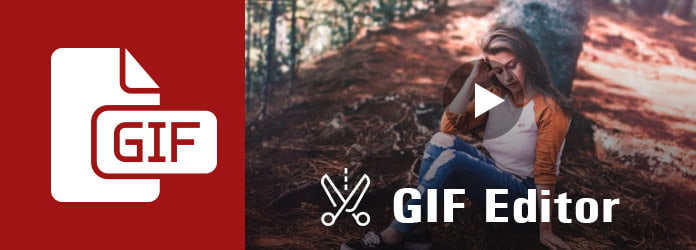
GIF редактор
Для людей, которые любят смотреть видео, популярные сайты обмена видео, используя Aiseesoft Видео в конвертер GIF должен быть разумным выбором. Video to GIF Converter позволяет пользователям конвертировать оба видео в GIF в высоком качестве. И вы можете просмотреть и настроить параметры выходного профиля с помощью многочисленных фильтров редактирования GIF. Другими словами, вы можете использовать это программное обеспечение для редактирования GIF, чтобы бесплатно создавать GIF из видео в качестве профессионала.
Таким образом, Video to GIF Converter - это, безусловно, ваш первый выбор для преобразования и редактирования GIF из видео с высоким качеством. И нет никаких ограничений относительно ваших исходных видеофайлов. Просто импортируйте видео в программу-редактор GIF, а затем профессионально создайте видео для GIF-анимации.
Так как же работает этот бесплатный редактор GIF? Могут ли люди быстро и легко конвертировать и настраивать видео в файлы GIF? В чем разница между конвертером видео в GIF и другим распространенным программным обеспечением редактора GIF? Просто прочитайте и найдите ответ.
Шаг 1 Добавить видео в редактор GIF
Бесплатно скачайте и установите Video to GIF Converter на ваш компьютер с Windows или Mac. Запустите программу редактора GIF и нажмите значок «Добавить файл» на панели инструментов, чтобы загрузить видео.
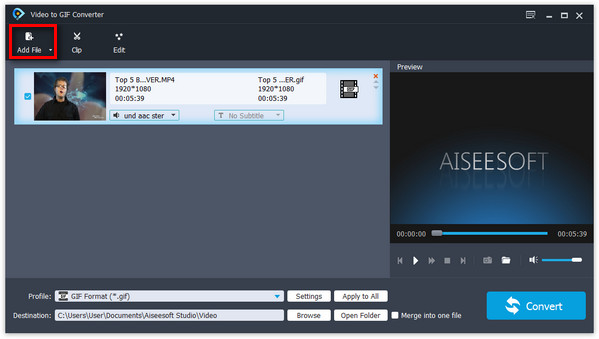
Шаг 2 Настройте продолжительность GIF и другие настройки
Нажмите кнопку «Клип», если вам нужно вырезать фрагмент видео, а затем анимировать его в формате GIF. Переместите две точки в индикатор выполнения, чтобы настроить время начала и окончания. Существует окно предварительного просмотра, которое можно использовать для предварительного просмотра видеоэффекта. И вы также можете управлять другими инструментами редактирования видео из меню «Редактировать».

Шаг 3 Настройте параметры профиля GIF
Нажмите кнопку «Настройки» вниз по основному интерфейсу Конвертер видео в GIF. Вы можете редактировать битрейт видео, частоту кадров, соотношение сторон и другие настройки свободно. Нажмите «ОК», чтобы двигаться дальше.

Шаг 4 Конвертируйте видео в GIF с помощью редактора GIF
Установите папку назначения, а затем нажмите кнопку «Преобразовать». Подождите несколько секунд, чтобы получить GIF-анимацию с высоким качеством.

Вы можете использовать редактор и создатель GIF для преобразования любого видео формата в GIF в несколько кликов.
Существуют также другие альтернативные программы 5 GIF-редактора, с помощью которых вы можете легко и быстро создавать и редактировать GIF-файлы.
Вы можете открыть giphy.com, чтобы создать GIF из нескольких изображений, видео или URL одним щелчком мыши. Запустить редактор GIF онлайн очень просто. Кроме того, вы можете применять предоставленные фильтры и анимированные наклейки для украшения GIF.
Плюсы:
Минусы:
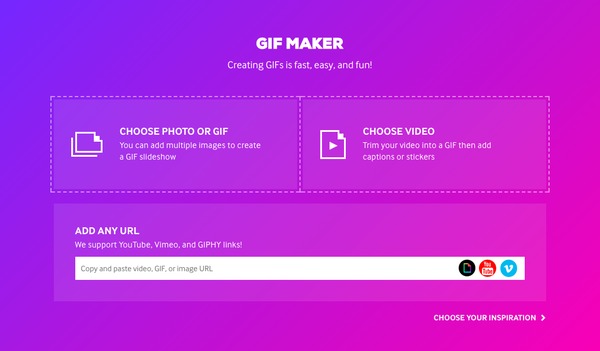
Онлайн-редактор изображений предоставляет множество онлайн-инструментов для редактирования видео. Таким образом, вы можете использовать редактор GIF для добавления текста и создания собственных анимаций. Например, вы можете добавить мерцающие звезды и блестки на анимированный GIF.
Плюсы:
Минусы:
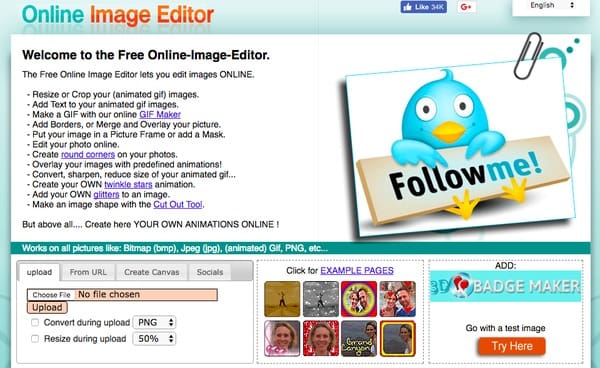
LunaPic - широко используемый онлайн-редактор фотографий, который предлагает универсальные фильтры для редактирования видео. Что касается онлайн-программы GIF-редактора, она также предоставляет множество инструментов для редактирования GIF-анимации. Это означает, что вы можете получить различные анимационные эффекты и фильтры GIF.
Плюсы:
Минусы:
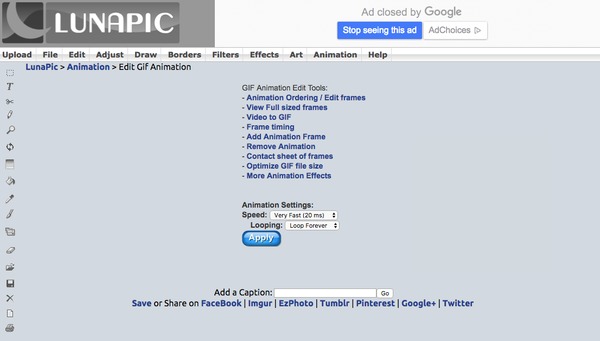
Существуют различные наклейки и подписи, которые вы можете получить на gifs.com. И весь процесс очень прост. В нем перечислены подробные шаги, как создавать и редактировать GIF-файлы. Просто загрузите видео или GIF на gifs.com, добавьте эффект, а затем с легкостью создайте целевой файл GIF.
Плюсы:
Минусы:
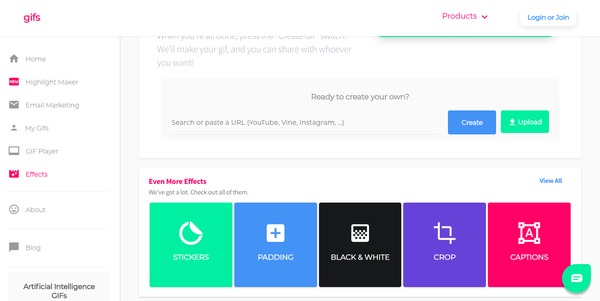
Это бесплатная программа-редактор GIF, с которой легко конвертировать и изменять файлы GIF. ezGIF достаточно для базового редактирования анимированных GIF. Вы можете создавать, изменять размеры, поворачивать и получать другие основные эффекты редактирования видео для анимированных GIF-файлов с хорошим опытом.
Плюсы:
Минусы:
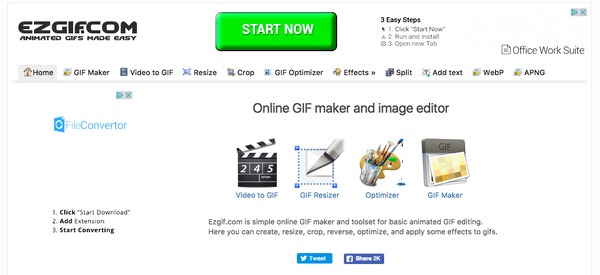
Если вам нужно редактировать файлы GIF только с базовыми функциями, то вы можете выбрать как программы онлайн-редактора GIF, так и конвертер видео в GIF. Для людей, которым необходимо пакетное редактирование и конвертирование видео в GIF-файлы, лучше использовать Aiseesoft Video to GIF Converter. Кроме того, это бесплатная программа-редактор GIF, которой вы можете управлять в автономном режиме. Одним словом, Video to GIF Converter работает лучше, чем бесплатные онлайн-редакторы GIF.